Các hệ điều hành máy tính ngày càng cải tiến, mang người dùng đến những trải nghiệm tuyệt vời. Windows tuy không còn xa lạ với chúng ta nhưng thư mục Windows.old là gì, vẫn là dấu chấm hỏi của nhiều người dùng. Cùng đi tìm câu trả lời và cách xóa thư mục Windows.old cực dễ tại bài viết này nhé!
1. Thư mục Windows.old là gì?
Thư mục Windows.old là một dạng thư mục chứa tất cả các cài đặt từ Window phiên bản cũ trước đó gồm tài liệu và các file khác.
Như vậy, thư mục Windows.old được tạo ra khi máy tính được nâng cấp một phiên bản mới của Windows hoặc từ phiên bản này sang bản khác.
-800x450.jpg)
Windows.old chỉ xuất hiện khi nâng cấp cài đặt Windows mới
Thư mục Windows.old “có mặt” để hỗ trợ cho những trường hợp người dùng muốn quay từ phiên bản này sang bản cũ mà không bị mất dữ liệu.
Hay là nơi giúp bạn kiếm file không được chép đúng vào phiên bản mới.
Tóm lại, thư mục này là nơi cất giữ những file, dữ liệu đã được cài đặt ở Windows cũ mà bạn có thể tìm lại được lúc cần thiết.
-800x450.jpg)
Windows.old mang lại lợi ích cho việc tìm kiếm lại dữ liệu
2. Cách khôi phục tệp riêng lẻ từ thư mục Windows.old
Để khôi phục các tệp riêng lẻ bạn chỉ cần mở cửa sổ File Explorer > Chọn vào ổ C: > Tìm kiếm thư mục Windows.old > Tìm tệp bạn muốn khôi phục.
Để tìm file cá nhân, hãy truy cập như sau: C:Windows.oldUsersTên của bạn.
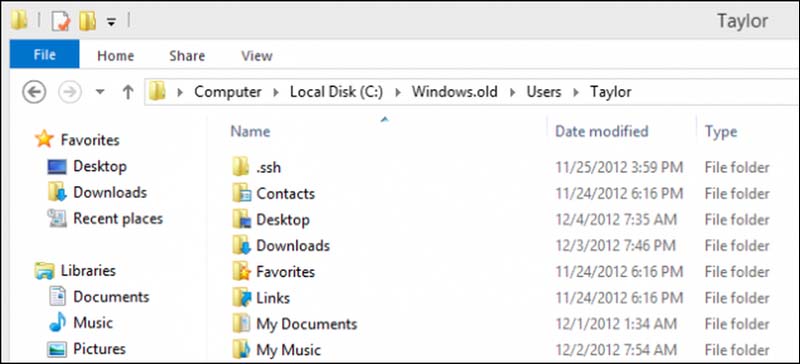
Bạn có thể khôi phục từng tệp riêng từ thư mục Windows.old
3. Cách hạ cấp xuống phiên bản cũ Windows
Bước 1: Vào Settings > Chọn Update & Security.

Tìm Settings > Chọn mục Update & Security
Bước 3: Chọn Recovery > Chọn tính năng Go back to the previous version of Windows X (X là số phiên bản trước đó).

Tìm Recovery > chọn Get Started ở mục Go back to the previous version
4. Có nên xóa thư mục Windows.old không?
Khi nâng cấp lên Windows mới, thư mục Windows.old sẽ xuất hiện tại ổ C:. Tuy rất tiện lợi cho việc tìm kiếm dữ liệu cũ nhưng lại chiếm khá nhiều dung lượng làm máy tính trở nên nặng hơn.
Việc xóa thư mục đặc biệt này là chuyện hoàn toàn có thể nhưng không thể xóa bằng cách thông thường như các thư mục thông thường khác.
-800x450.jpg)
Thư mục Windows.old sẽ chiếm khoảng dung lượng trống của máy
5. Cách xóa thư mục Windows.old
Cách xóa thư mục Windows.old trong Command Prompt
Bước 1: Search “CMD” > Mở CMD > Nhấn chụp phải chọn Run as administrator.
-800x450.jpg)
Tìm CMD trên search box và chọn Run as administrator
Bước 2: Copy dòng lệnh: “RD /S /Q %SystemDrive%windows.old” > Nhấn chuột phải vào CMD > Chọn Paste. (Không dùng tổ hợp Ctrl +V).
-800x450.jpg)
Copy dòng lệnh và paste
Bước 3: Chọn OK và chờ hệ thống toàn tất.
-800x450.jpg)
Xóa thư mục Windows.old không thể xóa theo cách bình thường
Cách xóa thư mục Windows.old bằng tính năng Storage
Bước 1: Gõ Storage trên ô tìm kiếm > Enter.
-800x450.jpg)
Vào search box gõ chọn Storage settings
Bước 2: Chọn Temporary Files.
-800x450.jpg)
Chọn mục Temporary files
Bước 3: Kéo xuống dưới và tích chọn vào Previous Windows installation(s) > Nhấn vào Remove Files để tiến hành xóa.
-800x450.jpg)
Tích vào khung Previous Windows installation sau đó chọn Remove files
Xem thêm